Excel တွင် scatterplot matrix ဖန်တီးနည်း (ဥပမာဖြင့်)
scatterplot matrix သည် data set တစ်ခုရှိ မတူညီသော variable များကြားတွင် pairwise ဆက်စပ်မှုကို နားလည်နိုင်စေမည့် scatterplot matrix တစ်ခုဖြစ်သည်။
ဤသင်ခန်းစာသည် Excel တွင် အောက်ပါ scatterplot matrix ဖန်တီးနည်းကို ရှင်းပြထားသည်။

သွားကြရအောင်!
အဆင့် 1: ဒေတာကိုထည့်ပါ။
ကိန်းရှင်သုံးခုပါရှိသော ဒေတာအတွဲအတွက် အောက်ပါတန်ဖိုးများကို ဖြည့်သွင်းခြင်းဖြင့် စတင်ကြပါစို့- အမှတ်များ၊ အကူအညီများနှင့် ပြန်ခုန်များ။
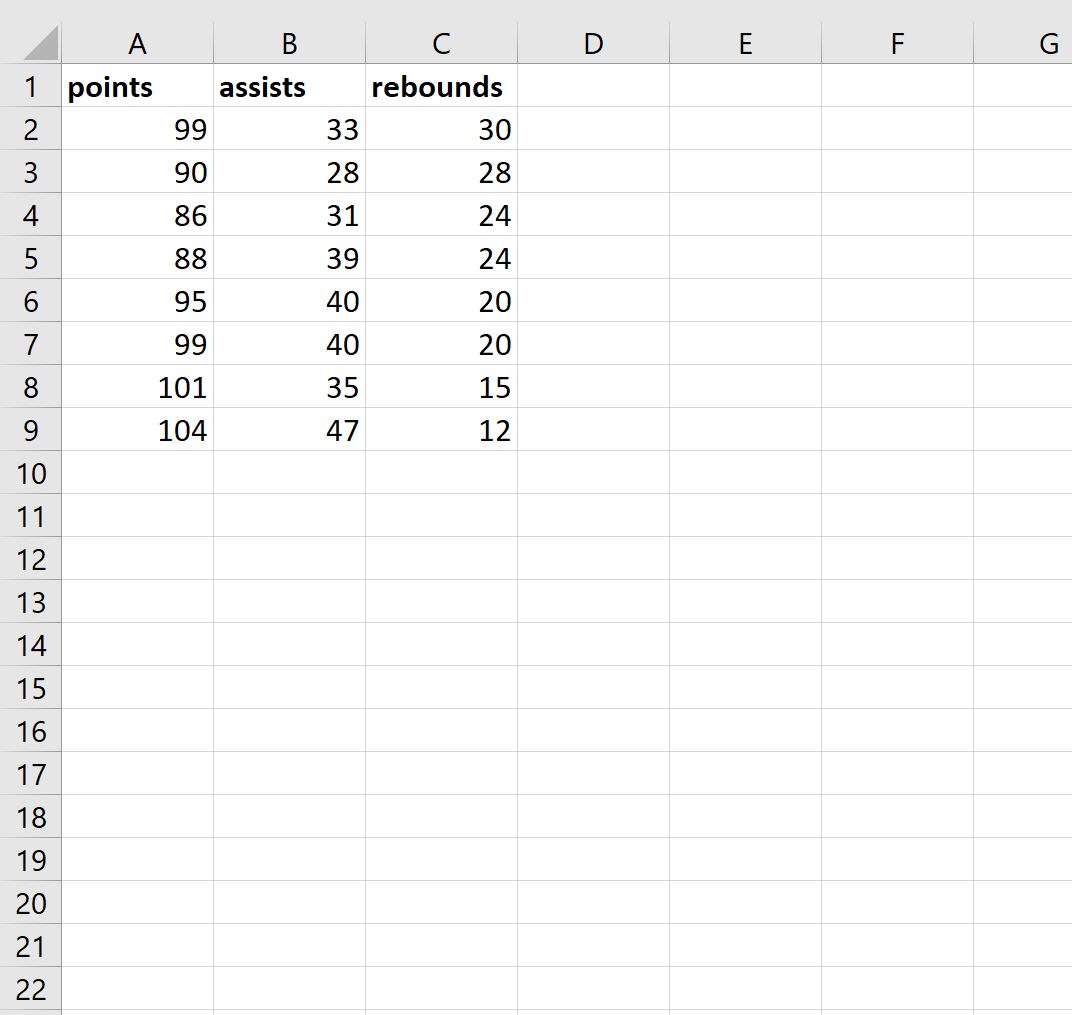
အဆင့် 2: အမှတ်တိမ်များကိုဖန်တီးပါ။
ထို့နောက်၊ ဆဲလ်အကွာအဝေး A2:B9 ကို မီးမောင်းထိုးပြပြီး Insert tab ကိုနှိပ်ပြီး Charts အုပ်စုရှိ Scatter ခလုတ်ကို နှိပ်လိုက်ကြပါစို့။

အောက်ဖော်ပြပါ အချက်များနှင့် အကူအညီများနှင့် ခွဲခြမ်းစိတ်ဖြာမှုများကို အလိုအလျောက် ဖန်တီးပေးလိမ့်မည်-
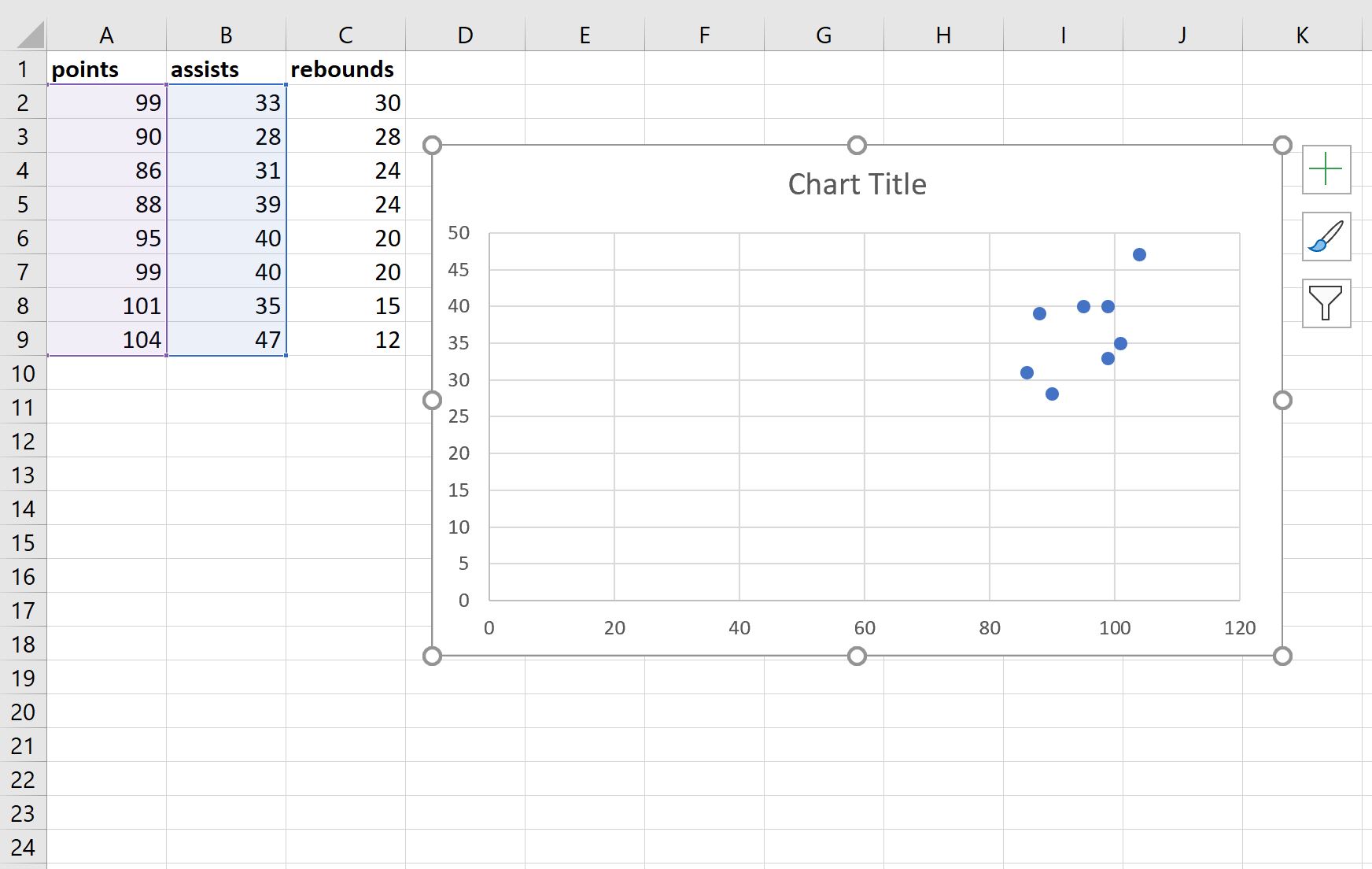
ထို့နောက် အောက်ပါအဆင့်များကို လုပ်ဆောင်ပါ။
- x-axis ပေါ်ရှိ တန်ဖိုးများကို နှိပ်ပြီး အနိမ့်ဆုံး ဝင်ရိုးကန့်သတ်ချက်ကို 80 သို့ ပြောင်းပါ။
- Y ဝင်ရိုးကိုနှိပ်ပြီး အနိမ့်ဆုံးဝင်ရိုးကန့်သတ်ချက်ကို 20 သို့ပြောင်းပါ။
- ကားချပ်ခေါင်းစဉ်ကို နှိပ်ပြီး ဖျက်လိုက်ပါ။
- ဇယားကွက်ကို နှိပ်ပြီး ဖျက်လိုက်ပါ။
- နောက်ဆုံးတွင်၊ ၎င်းကို သေးငယ်စေရန်ဇယားကို အရွယ်အစားပြောင်းပါ။
နောက်ဆုံးရလဒ်သည် ဤကဲ့သို့ဖြစ်သင့်သည်-
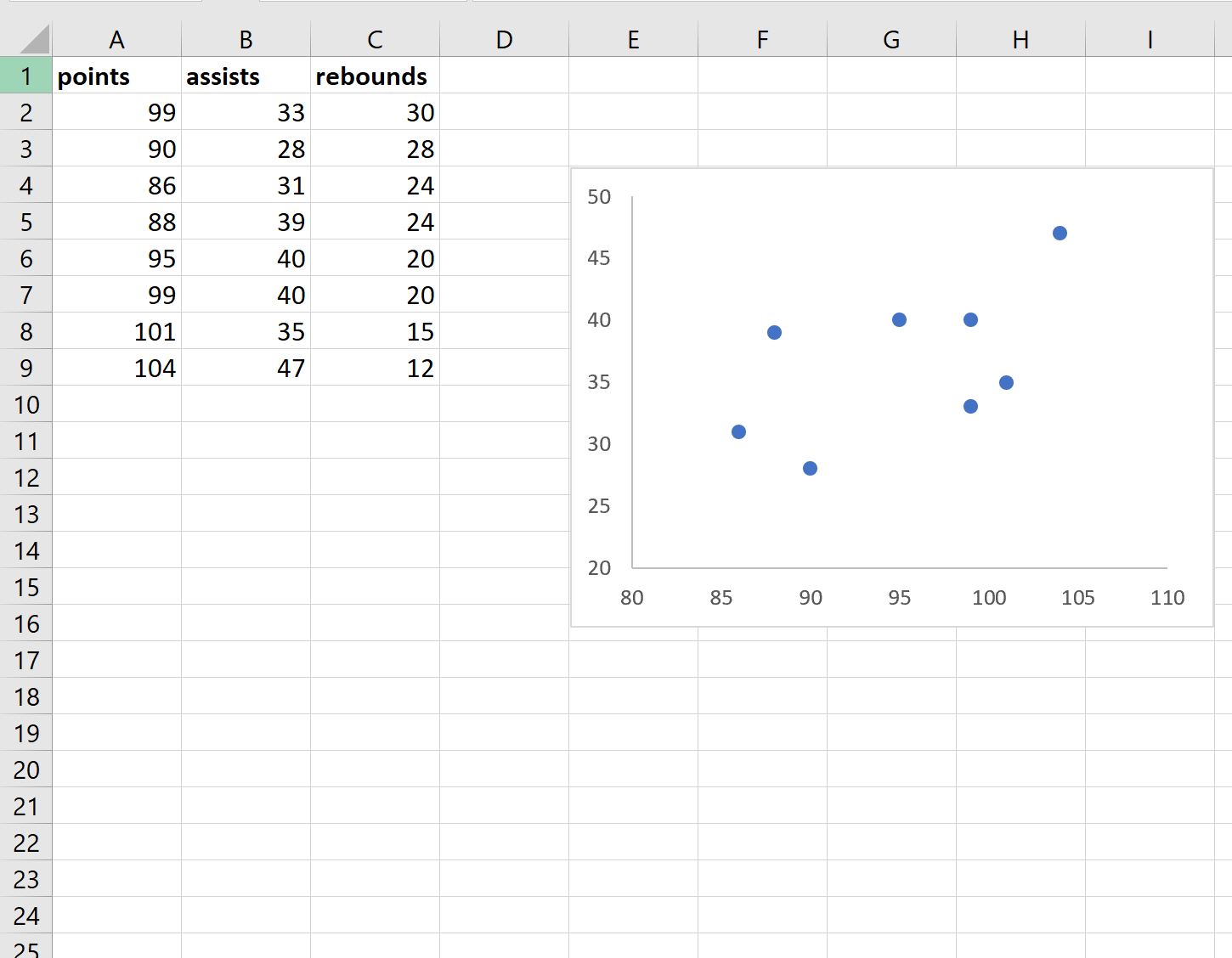
ထို့နောက်၊ အမှတ်များအတွက် ဤအတိအကျတူညီသောအဆင့်များကို ပြန်လုပ်ကာ ကိန်းရှင်များကို ပြန်ဖွင့်ပြီး ရှိပြီးသား scatterplot အောက်ရှိ scatterplot ကို နေရာချပါ။
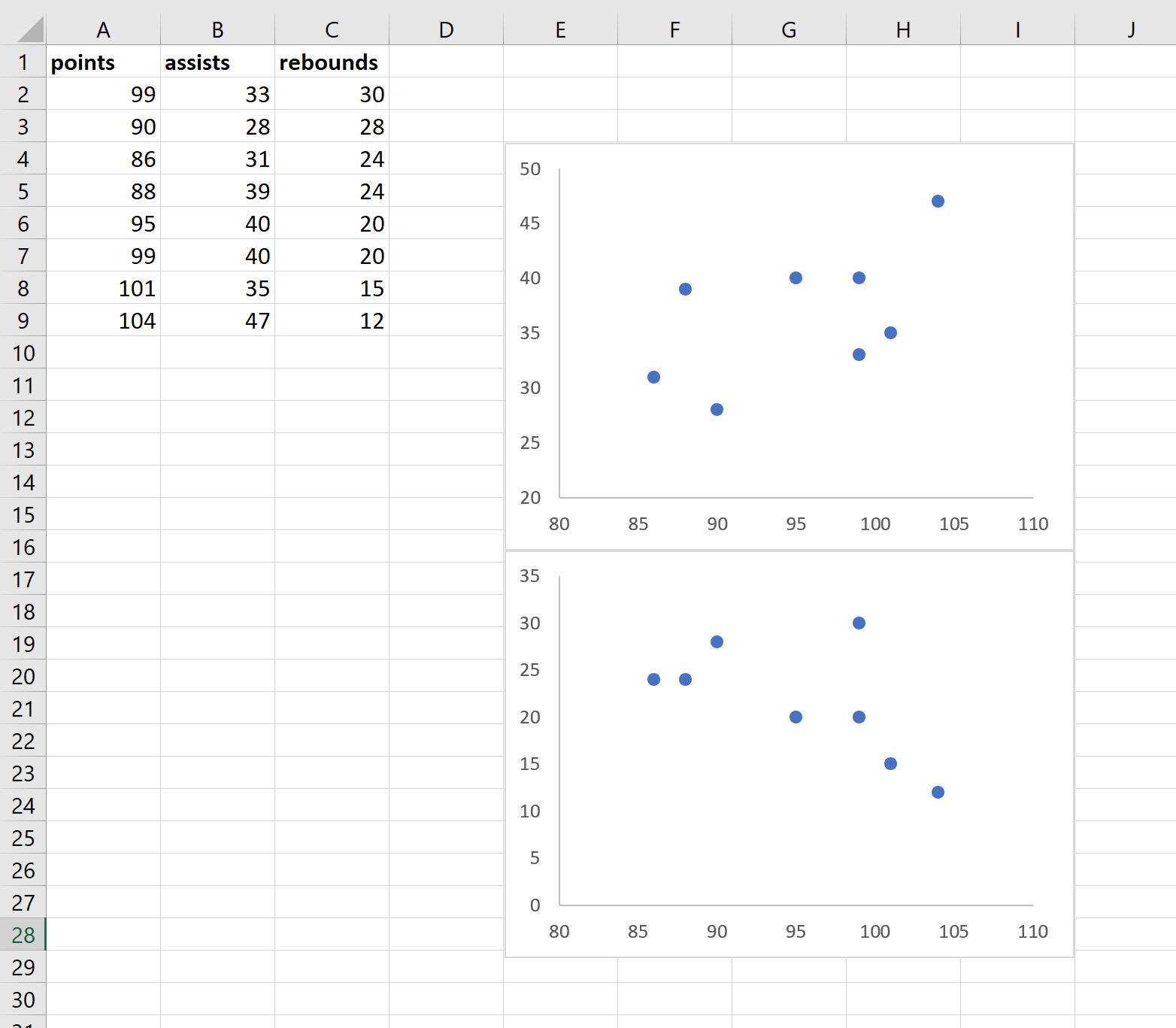
နောက်ဆုံးတွင်၊ assists များအတွက် ဤအဆင့်များကို ပြန်လုပ်ကာ variable များကို ပြန်လှန်ပြီး scatter plot ကို ညာဘက်အောက်ထောင့်တွင် နေရာချပါ။
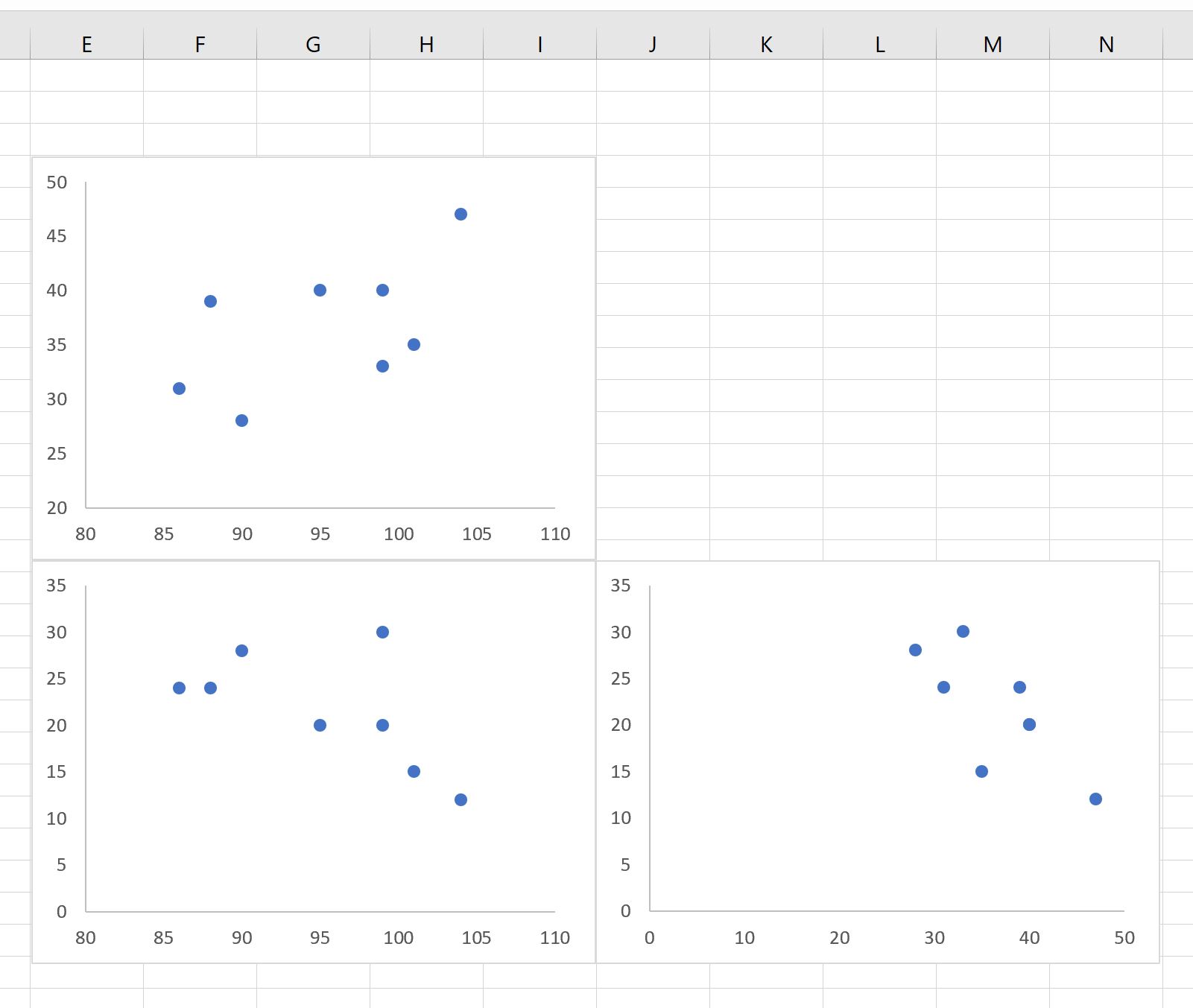
အဆင့် 3- အပိုင်းအစများကို အညွှန်းတပ်ပါ။
နောက်ဆုံးတွင်၊ scatterplots များဘေးရှိ variable names များကိုရိုက်ထည့်ပါ၊ သို့မှသာ scatterplots သည် မည်သည့် variable များကိုကိုယ်စားပြုသည်ကို နားလည်ရလွယ်ကူစေသည်-

ကွက်ကွက်များကို အဓိပ္ပာယ်ဖွင့်ဆိုပုံမှာ အောက်ပါအတိုင်းဖြစ်သည်။
- ဘယ်ဘက်အပေါ်ထောင့်ရှိ scatterplot သည် point နှင့် assists အကြားဆက်နွယ်မှုကိုကိုယ်စားပြုသည်။
- ဘယ်ဘက်အောက်ထောင့်ရှိ ခွဲခြမ်းစိတ်ဖြာချက်သည် အမှတ်များနှင့် ပြန်ကျော့ခြင်းကြား ဆက်နွယ်မှုကို ကိုယ်စားပြုသည်။
- ညာဘက်အောက်ထောင့်ရှိ ဖြန့်ခွဲကွက်သည် ကူညီပေးခြင်းနှင့် ပြန်ပြန်ကြားခြင်းကြား ဆက်နွယ်မှုကို ကိုယ်စားပြုသည်။
မှတ်ချက် – သင်လိုချင်သည့်ပုံစံအတိုင်း ပေါ်လာစေရန် ကွက်လပ်များရှိ အမှတ်များ၏ အရောင်နှင့် အရွယ်အစားကို လွတ်လပ်စွာ ပြောင်းလဲနိုင်ပါသည်။
ထပ်လောင်းအရင်းအမြစ်များ
အောက်ဖော်ပြပါ သင်ခန်းစာများသည် Excel တွင် အခြားသော အသုံးများသော အလုပ်များကို မည်သို့လုပ်ဆောင်ရမည်ကို ရှင်းပြသည်-
Excel တွင် Multiple Series ဖြင့် Scatter Plot ကိုဖန်တီးနည်း
Excel တွင် Correlation Matrix ဖန်တီးနည်း
Excel တွင် ဆက်စပ်စစ်ဆေးမှုကို မည်သို့လုပ်ဆောင်ရမည်နည်း။